|
|
| Dados do Tomador de Serviços
|



|



|
|
|
| Esta janela permite confirmar os dados do tomador de serviços e definir o seu endereço.
|
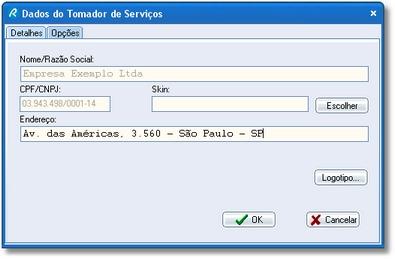
|
|
|
|
|
| Nome/Razão Social:
|
| Nome do tomador de serviços. Caso tenha registrado o programa, este nome deve ser exatamente igual ao fornecido quando do registro do programa. Caso contrário, o Código de Liberação será considerado inválido e o programa não será liberado. Lembrar sempre que cada tomador de serviços registrado possui um Código de Liberação diferente (código personalizado).
|
|
|
| CPF/CNPJ:
|
| Número do CPF ou CNPJ do tomador de serviços.
|
|
|
| Endereço:
|
| Endereço do tomador de serviços.
|
|
|
| Skin:
|
| Informa o nome do skin (pele do programa) utilizado para o Tomador de Serviços. Para escolher e personalizar a interface visual do RPA Empresa, clique no botão Escolher e selecione um skin de sua preferência.
|
|
|
|
|
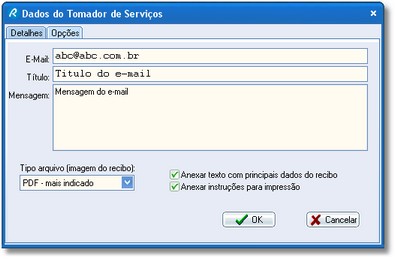
|
|
|
|
|
| Logotipo:
|
| Permite selecionar um arquivo de imagem para o logotipo a ser exibido nos relatórios.
|
|
|
| E-Mail:
|
| Endereço de e-mail do tomador de serviços, para onde serão enviadas uma cópia das mensagens enviadas.
|
|
|
| Título:
|
| Título padrão das mensagens de e-mail.
|
|
|
| Mensagem:
|
| Mensagem padrão dos e-mail.
|
|
|
| Tipo arquivo:
|
| Tipo do arquivo (formato da imagem) a ser enviado por e-mail: PDF, JPEG, GIF, BMP, EMF e WMF.
|
|
|
| Anexos da mensagem:
|
| Permite ativar as opções para enviar, junto ao corpo da mensagem, dados do recibo e instruções para impressão.
|
|
|
| Botão Ok:
|
| Processa os dados fornecidos ou alterados e fecha a janela.
|
|
|
| Botão Cancelar:
|
| Ignora os dados fornecidos ou alterados e fecha a janela (cancela a operação).
|
|
|